蓝牙音箱连电脑怎么连 蓝牙音箱与电脑连接步骤
更新时间:2024-01-29 10:59:39作者:jiang
蓝牙音箱已经成为现代生活中不可或缺的一部分,让人们能够随时随地享受高品质的音乐,对于一些新手来说,将蓝牙音箱与电脑连接可能会有些困惑。幸运的是连接蓝牙音箱和电脑并不是一件复杂的事情,只需要按照一些简单的步骤进行操作即可实现。下面将介绍一些简单的蓝牙音箱与电脑连接步骤,帮助你迅速实现两者之间的无缝连接。
具体步骤:
1.第一步,打开蓝牙音箱开关。

2.第二步,打开电脑控制面板。点击"设备".
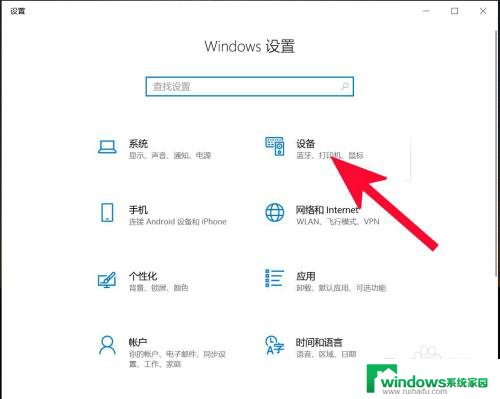
3.第三步,打开蓝牙。
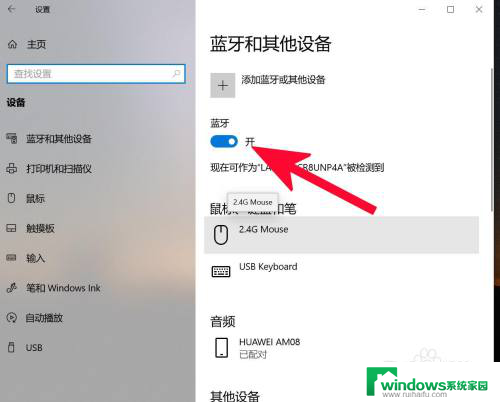
4.第四步,点击添加蓝牙或其他设备。
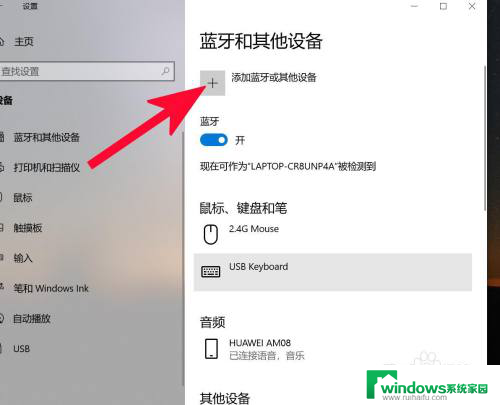
5.第五步,点击蓝牙。
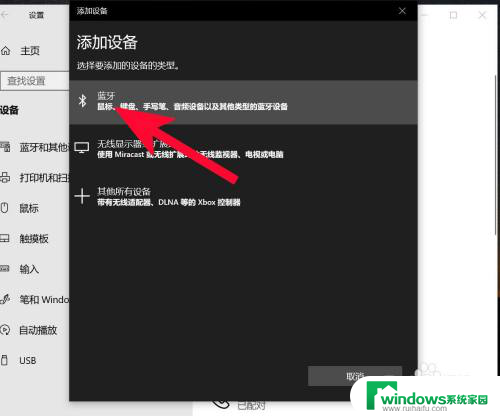
6.第六步,点击添加设备中搜索到的蓝牙名称。
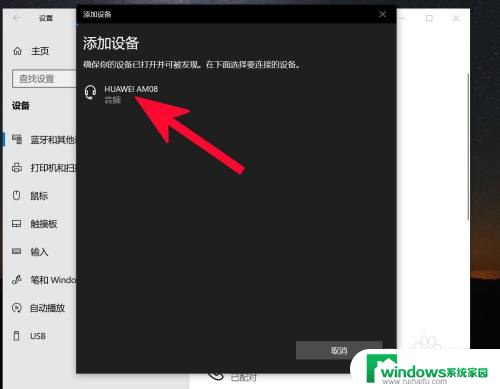
7.第七步,连接完成。
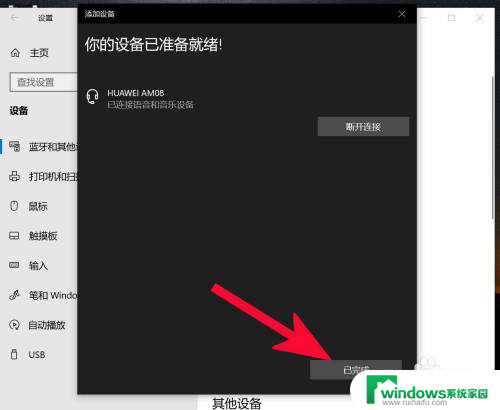
以上就是蓝牙音箱连电脑的全部内容,对于不清楚的用户,可以参考一下小编的步骤进行操作,希望能够对大家有所帮助。















